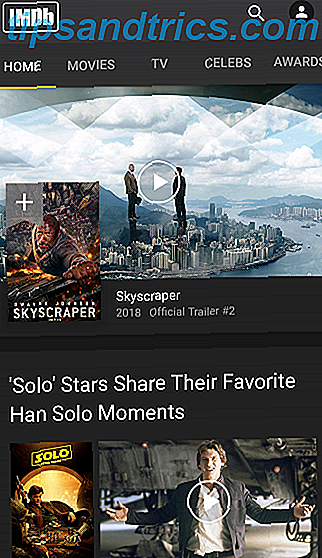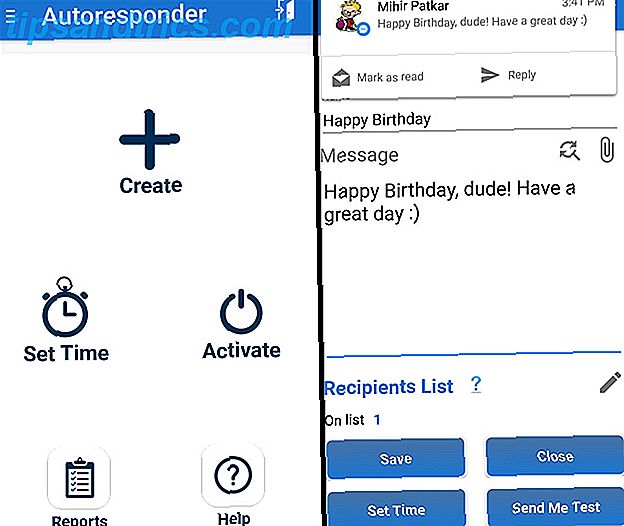Wenn Sie viel Zeit damit verbringen, auf Ihren Computer zu schauen - und wenn Sie diesen Blog lesen, wette ich, dass Sie das tun - werden Sie vielleicht bemerken, dass Ihre Augen nach einer Weile zu schmerzen beginnen und Sie nachts schlecht schlafen können. Es gibt einen guten Grund dafür: Ihr Computerbildschirm ist im Wesentlichen eine Glühbirne, und Sie schauen stundenlang direkt hinein.
Wenn Sie viel Zeit damit verbringen, auf Ihren Computer zu schauen - und wenn Sie diesen Blog lesen, wette ich, dass Sie das tun - werden Sie vielleicht bemerken, dass Ihre Augen nach einer Weile zu schmerzen beginnen und Sie nachts schlecht schlafen können. Es gibt einen guten Grund dafür: Ihr Computerbildschirm ist im Wesentlichen eine Glühbirne, und Sie schauen stundenlang direkt hinein.
Aus diesem Grund werden Geräte wie Kindle und Nook immer beliebter. Anstatt die Bildschirme mit Hintergrundbeleuchtung zu verwenden, die wir von Computern und Mobiltelefonen kennen, imitieren diese Geräte Papier. Das Ergebnis ist leichter in der Sonne zu lesen und ist im Allgemeinen einfacher für die Augen als ein Bildschirm.
Es ist jedoch nicht praktikabel, herkömmliche Bildschirme auf herkömmlichen Computern aufzugeben. Windows und Mac-Benutzer haben die Möglichkeit, F.lux zu verwenden, um dies auszugleichen, und Varun schrieb über das vergangene Jahr in einem Artikel mit dem Titel Get Better Monitor Lighting, das sich gut für Ihre Augen Wie Sie besser überwachen Beleuchtung, die gut zu Ihren Augen Wie geht Erhalten Sie bessere Monitorbeleuchtung, die sich gut für Ihre Augen anfühlt Haben Sie bis spät in die Nacht auf Ihrem Computer gearbeitet und sich vom Licht des Monitors geblendet? Ja, wir alle haben es irgendwann erfahren. Lesen Sie mehr und Jackson folgte mit einem Artikel namens Use.Flux um besser schlafen nach Late-Night-Computer-Aktivitäten Verwenden Sie F.lux um besser schlafen nach Late-Night-Computer-Aktivitäten Verwenden Sie F.lux um besser zu schlafen nach Late-Night-Computer-Aktivitäten Wenn Wenn Sie genau hinsehen, haben die meisten LCD-Monitore eine Schaltfläche zum automatischen Ändern der Bildschirmattribute, um sie an die Medienarten anzupassen, die gerade angezeigt werden. Weiterlesen .
Linux-Benutzer scheinen keinen Spaß zu haben: F.lux funktioniert nicht unter Linux. Hier kommt Redshift ins Spiel. Das Programm befindet sich gerade in der Entwicklung und erfordert derzeit, dass der Benutzer keine Angst vor der Befehlszeile hat, aber keine Sorge: Es ist nicht zu schwer zu benutzen.
Was es macht
Wenn Sie mit F.lux nicht vertraut sind, wissen Sie wahrscheinlich nicht, was Redshift tut. Im Wesentlichen wird diese Anwendung, wenn es draußen dunkler wird, die Anzeige Ihres Computers verändern und alles rot erscheinen lassen. Es gibt einen Grund dafür. Die Art der Beleuchtung ändert sich, wenn es draußen dunkler wird. Sonnenlicht ist sehr weiß, aber künstliches Licht ist eher rot. Wenn Sie also etwas auf einem Blatt Papier lesen, wird es tagsüber weiß und tagsüber rötlich aussehen.
Sie bemerken das nicht, weil Ihr Gehirn den Unterschied automatisch ausgleicht. Ihr Computerbildschirm ist hinterleuchtet und ist ständig weiß. Wenn Sie nachts auf Ihren Computer schauen, kann dies Ihre Augen verletzen und Sie den Schlaf verlieren lassen. Redshift hilft dies auszugleichen.
Installation
Sie finden wirklich einfache Anweisungen für die Installation dieser erstaunlichen Software über Ubuntu Blog OMG Ubuntu, die kürzlich Redshift vorgestellt.
Wenn Sie kein Ubuntu-Benutzer sind, finden Sie allgemeine Anweisungen auf der offiziellen Redshift-Seite. Verdammt, Sie finden sogar Anleitungen zur Installation von Redshift in Windows (aber ich würde Windows-Benutzern raten, bei F.lux zu bleiben).
Richte deine Gnome-Uhr ein
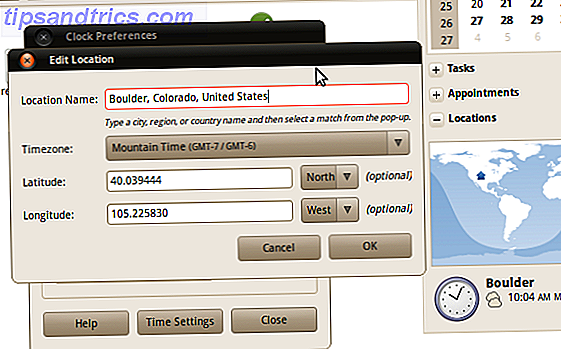
Sobald du Redshift installiert hast, solltest du deine Gnome-Uhr so einrichten, dass sie deinen Standort kennt. Warum? Weil es die Verwendung von Redshift für Sie vereinfachen könnte.
Klicke auf die Uhr in deinem Tablett und du wirst deinen Kalender sehen. Am unteren Rand dieses Pop-ups sehen Sie Ihre " Standorte ". Wenn Sie Ihren Standort bereits auf diese Weise konfiguriert haben, können Sie diesen Schritt überspringen. Wenn nicht, fahren Sie fort und fügen Sie Ihren Standort hinzu. Der Dialog ist einfach genug, wie Sie sehen können.
Sobald Sie dies getan haben, können Sie Redshift starten.
Verwenden von Redshift
Wenn Sie Redshift das erste Mal verwenden, ist es eine gute Idee, dies in einem Terminal zu tun - dies wird Sie über Fehler informieren, die das Programm möglicherweise auftreten. Öffne dein Terminal und gib " gtk-redshift " ein. Wenn alles gut geht, sollten Sie dieses neue Benachrichtigungs-Applet in Ihrer Taskleiste finden:
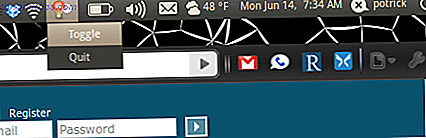
Ist dies nicht der Fall, wird wahrscheinlich eine Aufforderung zur manuellen Eingabe von Längen- und Breitengrad angezeigt. Ja, dieses Programm hat noch ein paar Bugs, aber machen Sie sich keine Sorgen: Das ist einfach. Gehen Sie zurück zu dem Konfigurationsbildschirm, den Sie verwendet haben, um Ihren Standort oben festzulegen, und schreiben Sie Ihren Längen- und Breitengrad auf. Geben Sie dann einen neuen Befehl ein, der aus "gtk-redshift" gefolgt von "-l" besteht, gefolgt von Ihrem Breiten- und Längengrad, der nur durch einen Doppelpunkt getrennt ist.
Wenn Sie beispielsweise in Kopenhagen, Dänemark, leben, geben Sie diesen Befehl ein:
gtk-redshift -l 55.7: 12.6
Redshift startet jetzt Redshift und zwingt deinen Standort darauf.
Möchten Sie, dass ein Indikator-Applet im Hintergrund ohne das Indikator-Applet ausgeführt wird? Einfach. Verwenden Sie einfach den Befehl " redshift " anstelle von " gtk- redshift" und voila: trayless redshift.
Beim Booten
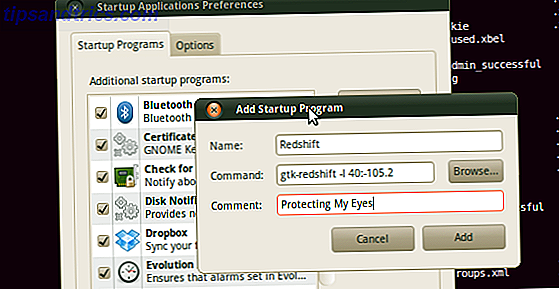
Willst du Redshift starten, wenn dein Computer funktioniert? Leicht genug. Kopieren Sie einfach den Befehl, den Sie eingeben konnten, um Redshift zu aktivieren, klicken Sie auf " System ", dann auf " Einstellungen " und dann auf " Startprogramme ". Fügen Sie ein neues Programm hinzu, indem Sie den Befehl im Feld "Befehl" verwenden sich ausruhen.
Fazit
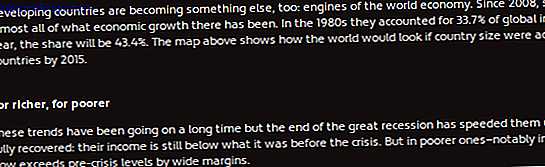
Ich liebe es, Artikel von The Economist zu lesen, bevor ich ins Bett gehe. Ich mache das mit Readability, dem Service, den ich letzte Woche als Safari's "Reader" für Chrome und Firefox beschrieben habe. Ich finde, dass ich danach mit Redshift besser schlafe als ohne, also probiere es selbst aus.
Und wenn Sie es selbst ausprobieren, teilen Sie uns bitte mit, wie es für Sie gelaufen ist. Teilen Sie auch alle Tipps, die Sie für die Verwendung von Redshift haben, denn es ist immer großartig zu lernen.